Error running <>. Command line is too long. Shorten the command line and rerun.

어디서 많이 본듯한 에러 https://fishcoding.tistory.com/57
Command line is too long 하길레 Error running 'AppAdminApplication': Command line is too long. Shorten command line for AppAdminApplication or also for Spring Boot default configuration. 랑 헷갈려서 dynamic.classpath 추가해줬으나 해결되지 않았다
<component name="PropertiesComponent">
<property name="dynamic.classpath" value="true" />
.....
</component>
좀 더 찾아보니 ...
평소에 Intellij에서 작업하던 프로젝트의 테스트 코드를 돌리려고 했더니 다음과 같은 오류가 나왔다

전에 작성한 테스트 코드이고, 모든 테스트들을 작성한 뒤 바로 정상적으로 실행되는걸 확인하고 다른 코드를 작성하고 모든 테스트를 돌려봤을 때 발생한 오류다.
처음엔 무슨 일이지?하고 사진 상의 Shorten the command line and rerun 을 클릭하고 다시 테스트를 돌려봤더니 이젠 다른 오류가 떴다.

(이 Shorten the command line and rerun을 누른게 내 하루를 잡아먹을 줄은 몰랐다.)
이 에러를 해결하려고 별의 별 영어로된 문서까지 찾아가며 구글링했는데, 결국 해결하지 못했다.
이 에러를 해결하기 위해 대부분의 글이 test를 Intellij IDEA로 돌리게 바꾸는 걸 제시했는데, 나는 이미 Intellij IDEA로 테스트를 돌리게 설정되어 있는 상태였다..
그러다가 그냥 반쯤 정신을 놓은채로 아무 생각 없이 테스트를 Gradle로 바꾸니까 모든 테스트가 정상적으로 돌아갔다.(?)
이걸 보고 이젠 오기가 생겨서 닥치는대로 더 구글링을 하다가 왠지는 모르겠지만 Git에 연동되어 있던 프로젝트 폴더의 Git 연동이 끊어졌는데, 이 때문에 프로젝트 폴더를 삭제하고 다시 clone을 했다.
그리고 나서 다시 테스트를 돌렸을 때, 잊고 있었던 저 맨 위의 Command line is too long 오류를 보게 되었다.
이에 대해 구글링을 하니, 꽤 쉽게 해결방법을 찾을 수 있었다.
- 밑의 그림의 Edit Configuration에 들어간다.

- 그러면 이 창이 나올텐데, 처음에는 Shorten command line 부분이 보이지 않을 것이다. 그러면 위의 Modify options를 눌러서 Shorten command line을 체크해주면 이를 설정할 수 있게 된다.

- Shorten command line을 JAR manifest로 바꿔준다.
이 오류는 shorten command line을 설정해주지 않았을 때, 테스트를 실행하는 명령어 라인이 너무 길어져서 생기는 오류라고 하는데, 왜 잘 실행되던 테스트가 갑자기 이렇게 된건진 모르겠다 (최근에 Intellij 자체를 업데이트 한 적이 있는데 이게 영향을 줬을지도 모르겠다)
그런데 이렇게까지 설정해주고 나면 설정해준 테스트들에 대해서만 정상적으로 실행되고, 다른 테스트를 실행하거나 똑같은 테스트를 새롭게 실행할 때 여전히 먼저 설정을 해주고 테스트를 해야 하는 불편함이 생겼다.
이를 해결하려면 default shorten command line을 설정해줘야 하는데, 방법은 다음과 같다.
- 아까 그 Configuration 창에서 왼쪽 하단의 Edit configuration templates를 클릭한다.

- 위와 같이 JUnit에서 Shorten command line을 다음과 같이 JAR manifest로 바꿔준다. (보이지 않으면 마찬가지로 Modify options에서 활성화해준다.)
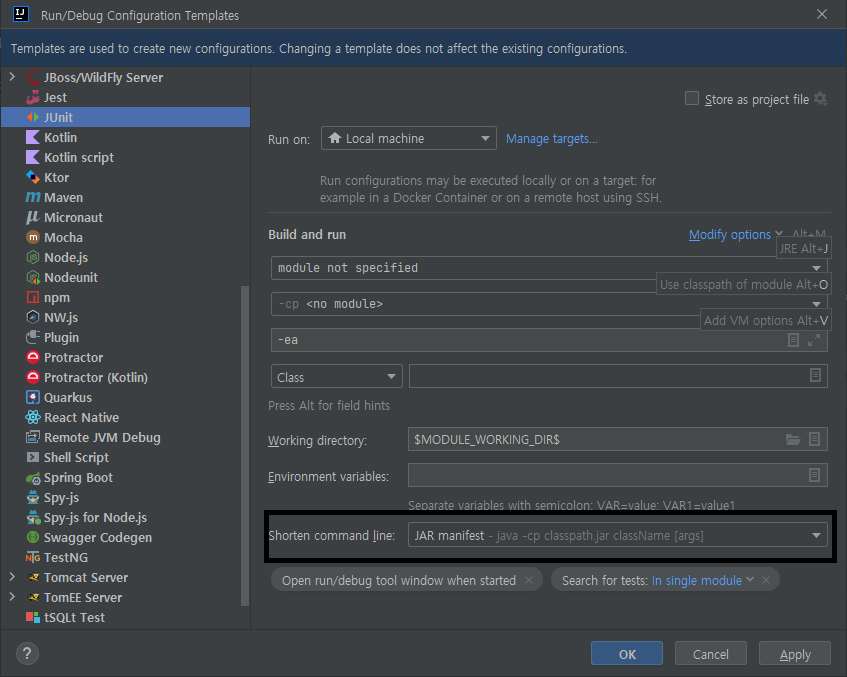
========================================실습=======================================
요약하자면
1. Edit Configurations 클릭

2.Modify options 클릭

3. Shorten Commend line 클릭

4. Shorten command line 탭 none 에서 JAR manifest 로 변경
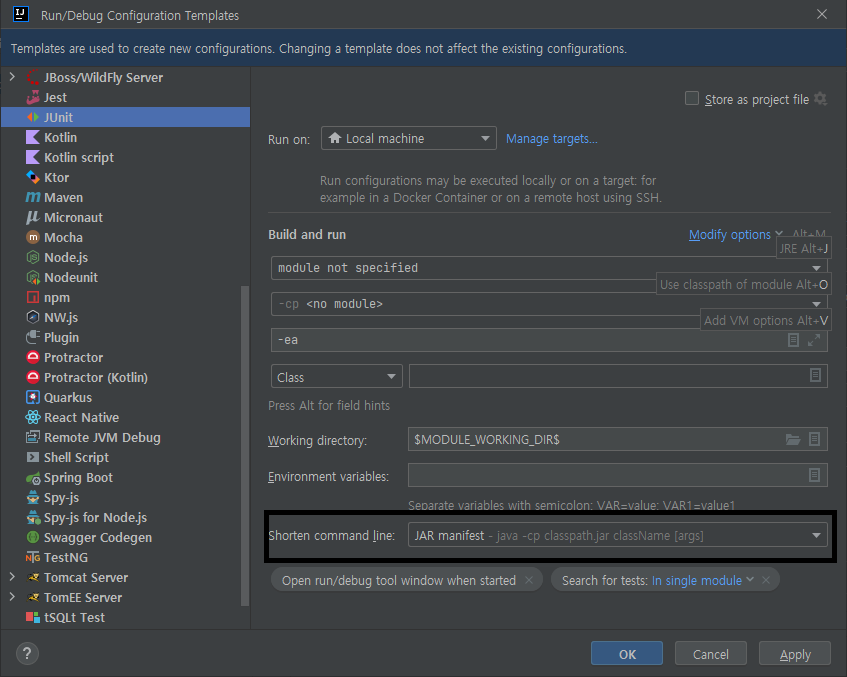
출처 : https://velog.io/@chominho96/Spring-Intellij-Intellij-IDEA-%ED%85%8C%EC%8A%A4%ED%8A%B8-%EC%8B%9C-Command-line-is-too-long-%EC%97%90%EB%9F%AC-%ED%95%B4%EA%B2%B0



